Prova una riparazione all'avvio e verifica se risolve il problema
- Il registro è una parte vitale del tuo sistema, ma è anche uno con cui non dovresti scherzare.
- Se non stai attento, puoi peggiorare le cose apportando modifiche al registro manualmente.
- Supponendo che il file del registro di sistema sia mancante o danneggiato, è possibile eseguire il comando CHKDSK o applicare altre procedure descritte di seguito.

XINSTALLARE CLICCANDO SUL FILE DI DOWNLOAD
Questo software riparerà gli errori comuni del computer, ti proteggerà da perdita di file, malware, guasti hardware e ottimizzerà il tuo PC per le massime prestazioni. Risolvi i problemi del PC e rimuovi i virus ora in 3 semplici passaggi:
- Scarica lo strumento di riparazione per PC Restoro che viene fornito con tecnologie brevettate (brevetto disponibile Qui).
- Clic Inizia scansione per trovare i problemi di Windows che potrebbero causare problemi al PC.
- Clic Ripara tutto per risolvere i problemi che interessano la sicurezza e le prestazioni del tuo computer.
- Restoro è stato scaricato da 0 lettori questo mese.
Il registro è un database che memorizza molte informazioni importanti necessarie per mantenere Windows attivo e funzionante. Quando il registro viene danneggiato, Windows non funzionerà correttamente.
Un registro danneggiato può causare molti problemi, tra cui schermate blu della morte, problemi nell'installazione o nell'esecuzione di programmi, prestazioni lente e persino il blocco del computer.
Cosa causa un registro danneggiato?
IL Impossibile caricare Windows perché il file del registro di sistema è mancante o danneggiato messaggio di errore è comune in tutte le versioni di Windows. Succede a causa di:
- Virus/malware – Virus e malware sono programmi progettati per danneggiare il tuo computer e rubare informazioni da esso. Ecco perché hai bisogno di un soluzione antivirus completa.
- Errore hardware – Un malfunzionamento dell'hardware a volte può rendere inutilizzabili alcuni componenti, il che può causare gravi danni al registro.
- Cancellazione accidentale di un file cruciale nella directory del registro - Tali eliminazioni si verificano più spesso a causa dell'uso improprio di applicazioni dell'editor del registro come Regedit da parte di utenti inesperti.
- Disinstallazione errata dei programmi – La rimozione impropria del software dal PC può lasciare chiavi non valide nel registro, portando a problemi come questi. UN buona app di disinstallazione dovrebbe fare il trucco.
- Aggiornamenti di Windows corrotti – Un Windows Update corrotto può causare problemi con il sistema operativo e creare problemi con le impostazioni hardware e software del PC.
Cosa posso fare se il file del registro di sistema è mancante o danneggiato?
1. Eseguire il comando CHKDSK
- premi il finestre chiave, tipo cmd sulla barra di ricerca e fare clic suEsegui come amministratore.

- Digita il seguente comando, quindi premi accedere:
chkdsk:/f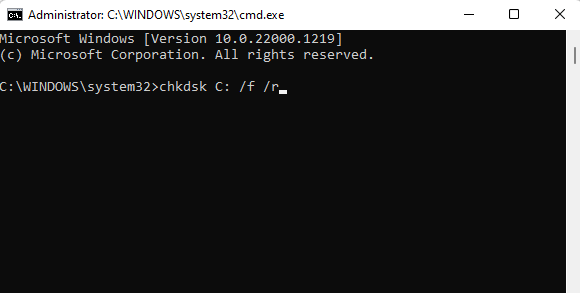
2. Eseguire i comandi DISM e SFC
- Colpire il finestre chiave, tipo cmd nella barra di ricerca e seleziona Esegui come amministratore.

- Digita il seguente comando e premi accedere:
DISM.exe /Online /Restorehealth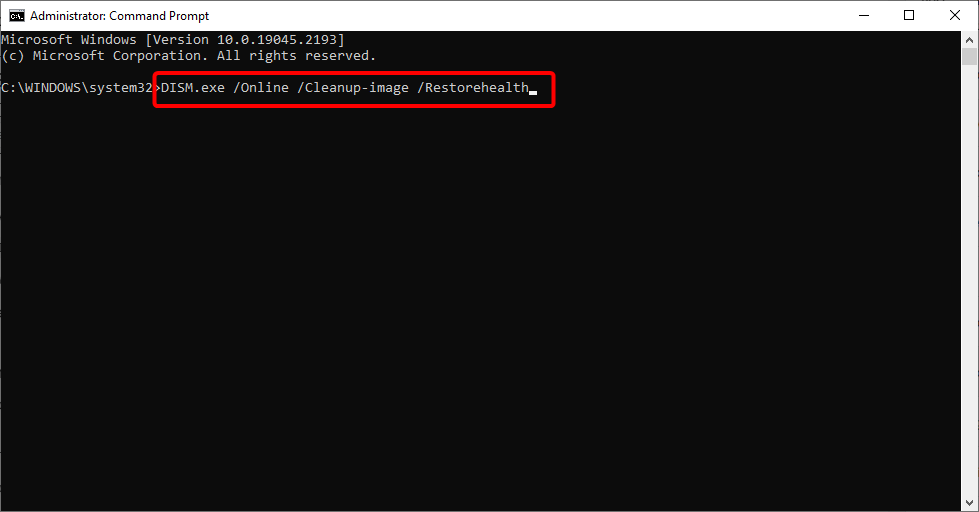
- Consentire l'esecuzione del comando, quindi digitare quello successivo:
sfc /scannow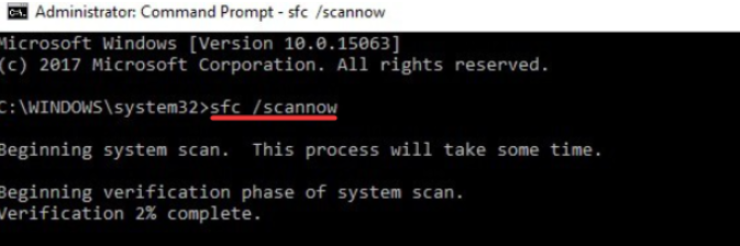
3. Ripara MBR
- Crea un'unità USB Windows 11 avviabile su un altro PC.
- Aprire le impostazioni del BIOS premendo il tasto corrispondente visualizzato sullo schermo. Di solito, ci può essere uno qualsiasi dei F10, F2, F12, F1, O DEL chiavi ed è diverso per ogni produttore/BIOS.
- Ora passa a Stivale scheda. Poi, sotto Priorità delle opzioni di avvio, vai a ciascuna opzione di avvio e premi accedere.
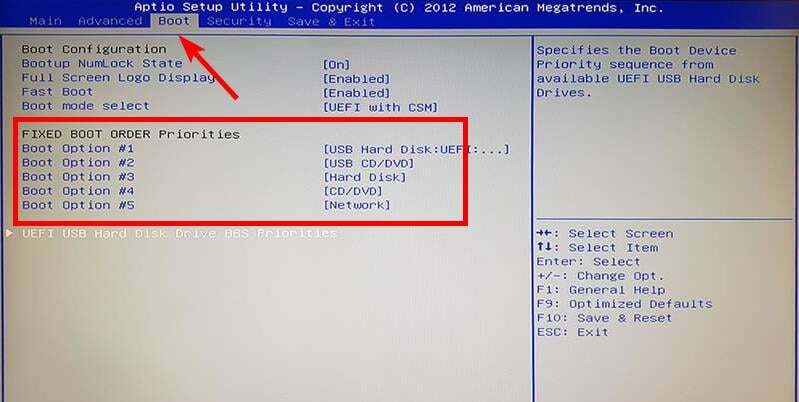
- Cambia l'ordine di avvio sull'HDD o sull'SSD su cui è installato il sistema.
- Collega l'unità USB al PC e prova ad avviarlo.
- Quando viene visualizzata la finestra di installazione, fare clic su Ripara il tuo PC.
- Quindi, seleziona Risoluzione dei problemi.

- Clicca su Opzioni avanzate.

- Lancio Prompt dei comandi sul sistema.

- Digitare i seguenti comandi e premere accedere dopo ogni:
bootrec /FixMbrbootrec /FixBootbootrec /ScanOsbootrec /RebuildBcd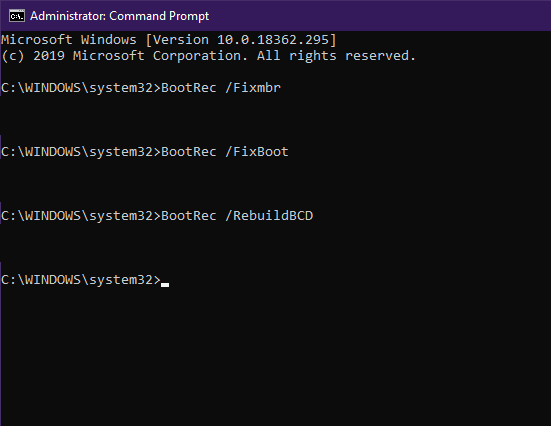
- Esci, rimuovi l'unità di installazione e prova ad avviare il sistema normalmente.
- L'annullamento dell'iscrizione a Microsoft Viva non funziona: forzalo in 4 passaggi
- Che cos'è l'errore 0x000000CB e come risolverlo facilmente
- Quali sono le cause di cdd.dll BSoD e come risolverlo?
- Trojan/win32.casdet Rfn in Windows 11
4. Esegui Ripristino all'avvio
- Colpire il finestre tasto e selezionare Impostazioni.

- Navigare Recupero sotto il Sistema sezione.
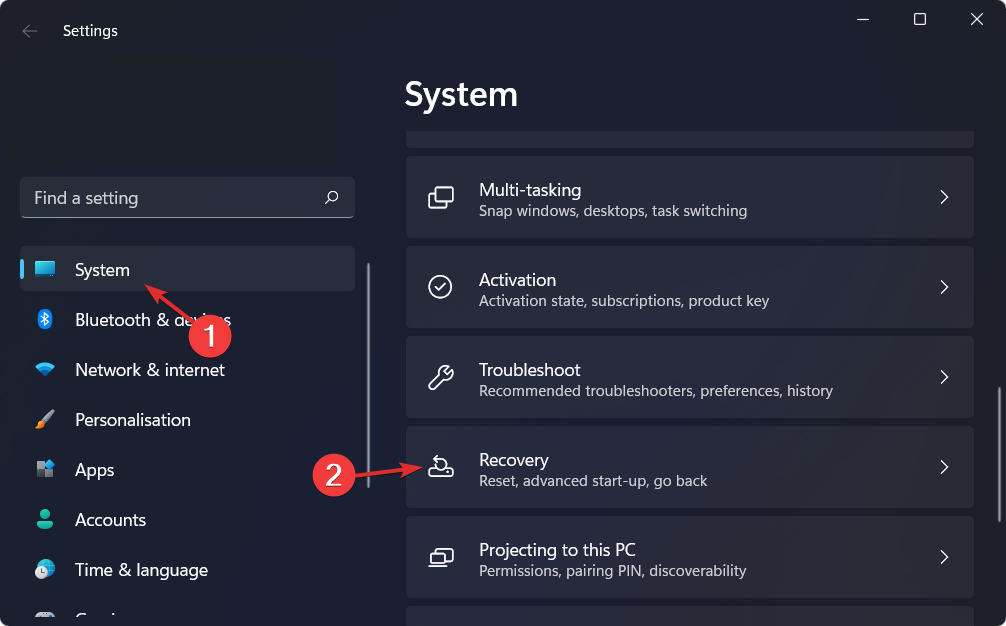
- Clicca sul Riavvia ora pulsante accanto a Avvio avanzato.

- Seleziona il Risoluzione dei problemi opzione.

- Ora, fai clic su Opzioni avanzate.

- Seleziona il Riparazione di avvio opzione.
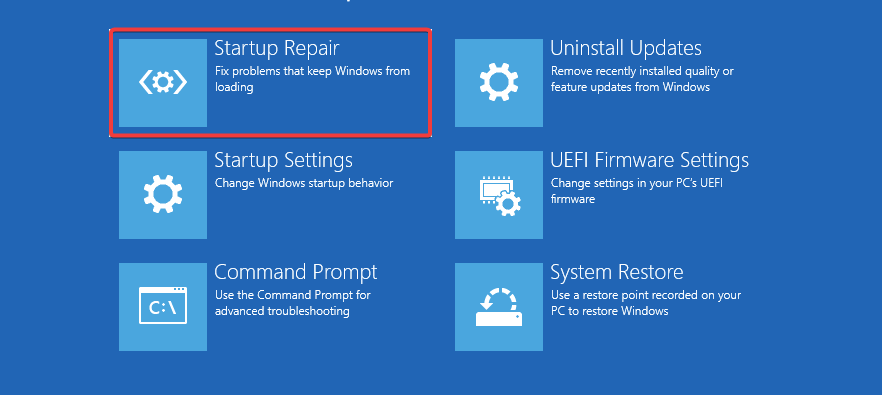
Gli utenti di Windows 7 che affrontano il problema del file di sistema mancante o corrotto possono tornare a Ultima configurazione valida nota di Windows impostazione e vedere se questo elimina il problema.
Se nessuno dei precedenti funziona, potrebbe essere necessario eseguire un'installazione pulita di Windows e vedere se questo elimina il problema. Per prevenire tali problemi in futuro, il modo migliore per garantire che il registro rimanga in buona salute è utilizzare solo programmi destinati a modificare il registro.
Eseguiranno automaticamente i backup prima di apportare modifiche in modo che se qualcosa va storto, la tua copia originale sarà al sicuro e potrai ripristinarla facilmente. Dovresti anche pulire il registro spesso per mantenere efficiente il sistema.
Inoltre, mantieni sempre aggiornato il tuo programma antivirus o opta per antivirus con aggiornamenti offline. Se dovessi incontrare un registro corrotto in Windows 10, abbiamo un articolo completo in tal senso.
Facci sapere quale soluzione ha risolto questo problema per te nella sezione commenti qui sotto.
Hai ancora problemi? Risolvili con questo strumento:
SPONSORIZZATO
Se i suggerimenti di cui sopra non hanno risolto il tuo problema, il tuo PC potrebbe riscontrare problemi Windows più profondi. Noi raccomandiamo scaricando questo strumento di riparazione del PC (valutato Ottimo su TrustPilot.com) per affrontarli facilmente. Dopo l'installazione, è sufficiente fare clic su Inizia scansione pulsante e quindi premere su Ripara tutto.


